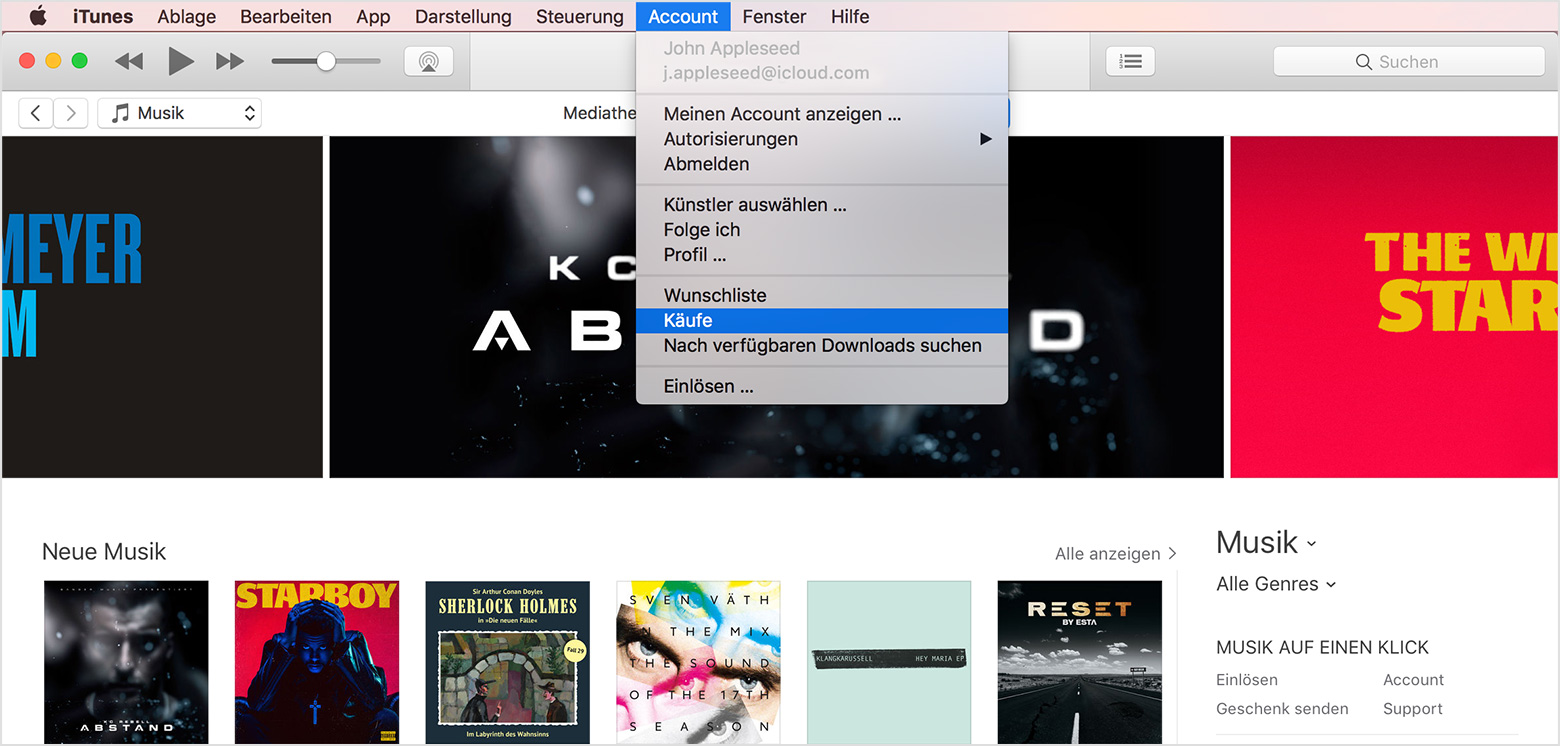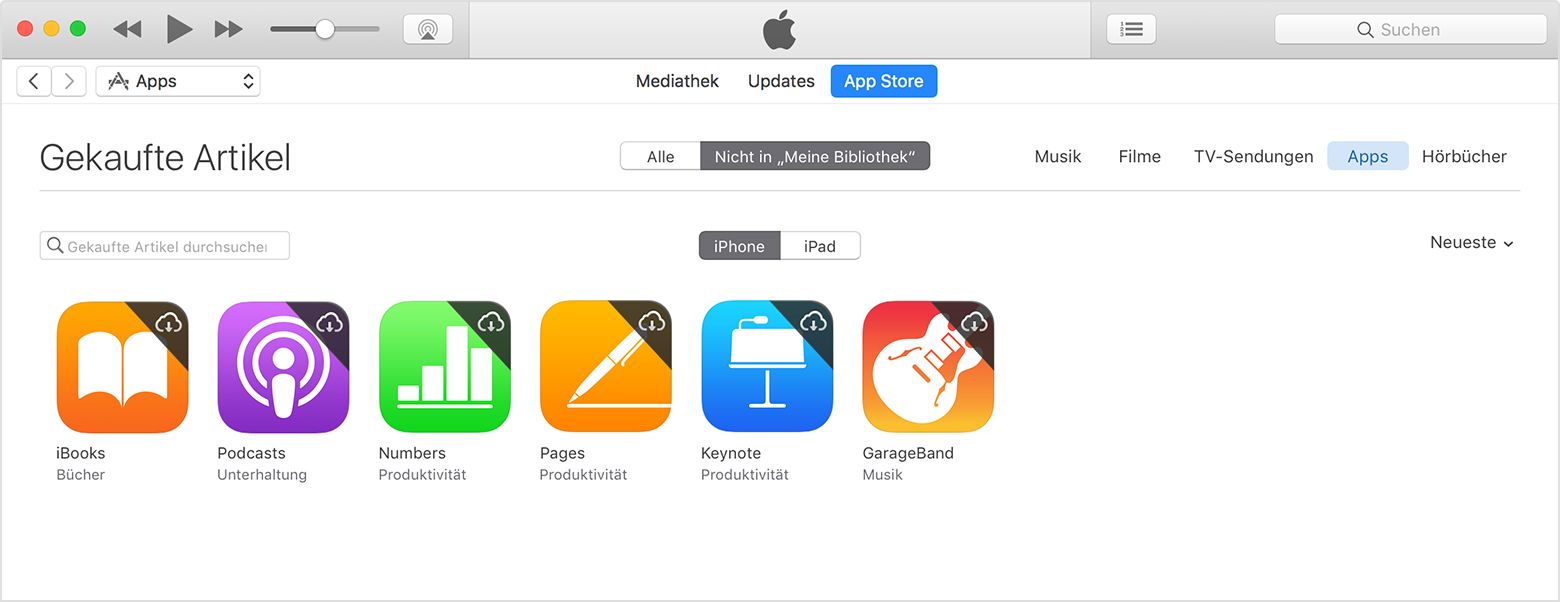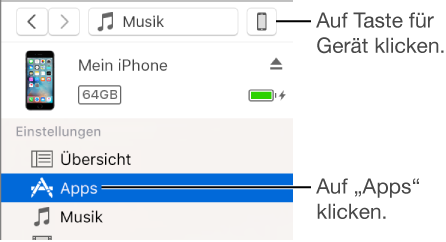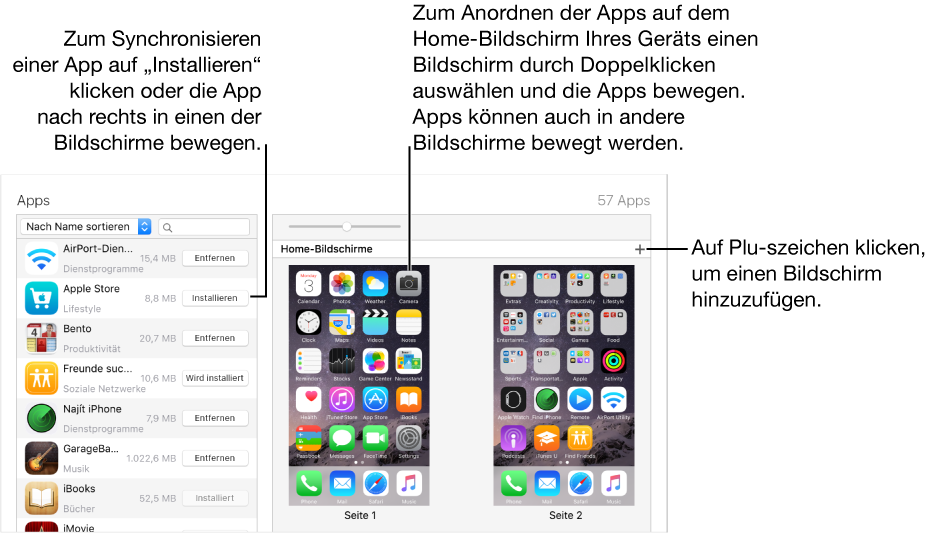Wurden deine Apps eventuell mit einer anderen Apple-ID geladen und auf deinem iPhone installiert? Das kann auch dazuführen, dass die Apps nicht mit einer ausstehenden Aktualisierung angezeigt werden. Es kommt auch vor, dass man dann zu einer bestimmten Apple-ID das Passwort eingeben muss beim Versuch der Aktualisierung.Ludo17: Super, dass es bei dir wieder funktioniert! Und ebenfalls ein sehr guter und hilfreicher Schritt, den du dort beschreibst.
"Auf meinem iPad habe ich alles gemacht oder kontrolliert was vom Support vorgeschlagen wurde, dann habe ich mich beim Apple-Store ab und wieder angemeldet und noch das iPad ausgeschaltet (Einschaltknopf und home gleichzeitig drücken) und dann wieder eingeschaltet und plötzlich ging wieder alles."
Wenn das auch nicht der Fall sein gewesen sollte, könntest du deine Apps auch über iTunes aktualisieren. Stelle sicher, dass du die aktuellste Version von iTunes auf deinem PC/Mac installiert hast.
-
Vergewissere dich, dass der Computer, auf den du die Objekte übertragen willst, für die Wiedergabe von Käufen im iTunes Store autorisiert ist. (Wähle „Account“ > „Autorisierungen“ > „Diesen Computer autorisieren“ und klicke danach auf „Autorisieren“.)
-
Schließe dein iPhone an deinen Computer an.
-
Klicke im eingeblendeten Fenster auf „Gekaufte Artikel übertragen“ oder wähle „Datei“ > „Geräte“ > „Einkäufe vom [Gerät] übertragen“.
Im letzten Schritt, musst du dann nur noch deine geladenen und aktualisierten Apps auf dein iPhone synchronisieren. Folge dazu den Schritten aus " Synchronisieren und Organisieren von iOS-Apps "Auf einem Mac oder PC
Sie können Apps für iOS-Geräte in iTunes und Apps für Computer im Mac App Store erneut laden.
In iTunes
- Öffnen Sie iTunes.
- Falls noch nicht geschehen, melden Sie sich mit Ihrer Apple-ID an.
- Wählen Sie in der Menüleiste oben im Bildschirm bzw. oben im iTunes-Fenster die Option "Account" > "Einkäufe".
- Klicken Sie in der rechten oberen Ecke des iTunes-Fensters auf "Apps".
- Klicken Sie auf "Nicht in 'Meine Bibliothek'", um gekaufte Inhalte anzuzeigen, die sich nicht auf Ihrem Computer befinden.
- Suchen Sie nach dem gewünschten Artikel, und klicken Sie zum Laden in der oberen rechten Ecke auf
. Die App wird in Ihre Bibliothek geladen.
Wir hoffen, dass dir diese Tipps weiterhelfen und wünschen dir noch einen schönen Tag!Geladene Apps mit dem iPod touch, iPhone oder iPad synchronisieren
Schließen Sie Ihr Gerät an Ihren Computer an.
Klicken Sie auf die Taste für Ihr Gerät und danach auf „Apps“.
Klicken Sie neben den Podcasts, die Sie synchronisieren möchten, auf „Installieren“. Wenn auf Ihrem Gerät iOS 3.1 (oder neuer) installiert ist, können Sie auch wie folgt vorgehen:
Bewegen Sie Apps aus der Liste auf der linken Seite in den Home-Bildschirm auf der rechten Seite.
Ordnen Sie die Home-Bildschirme Ihres Geräts, indem Sie auf einen Bildschirm doppeltippen und Symbole der Apps an die gewünschte Stelle bewegen.
Klicken Sie auf „Anwenden“.